防火墙Trust区域访问互联网的NAT设置基础教程
发布时间:2024-04-10 文章来源:深度系统下载 浏览:
| 上一节我们配置了内网用户访问DMZ区域,今天我们来配置一下内网用户访问互联网! 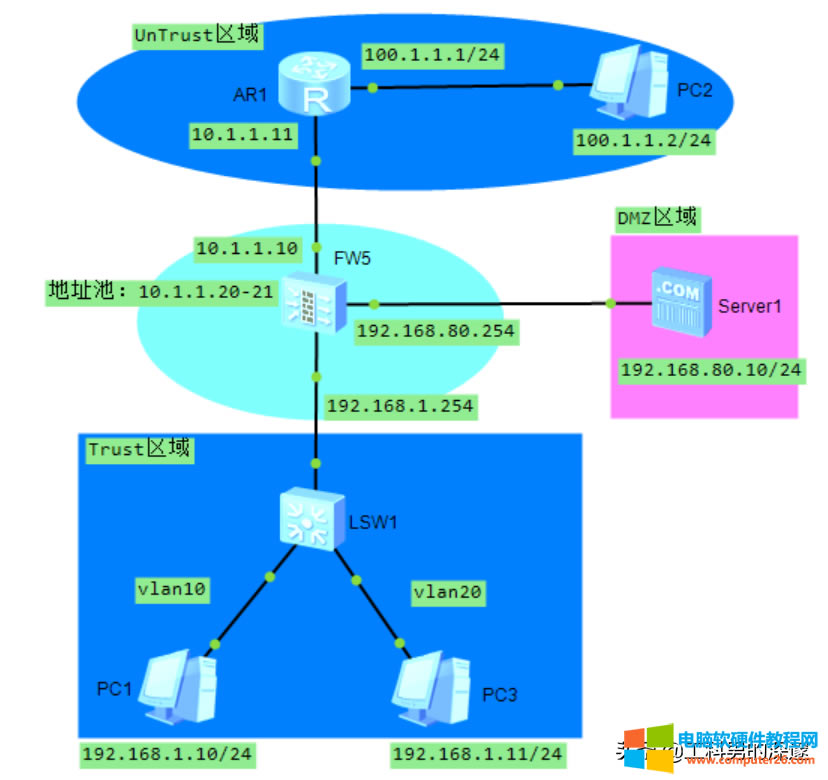 首先配置好各接口IP地址,并将接口加入到相应的安全区域内 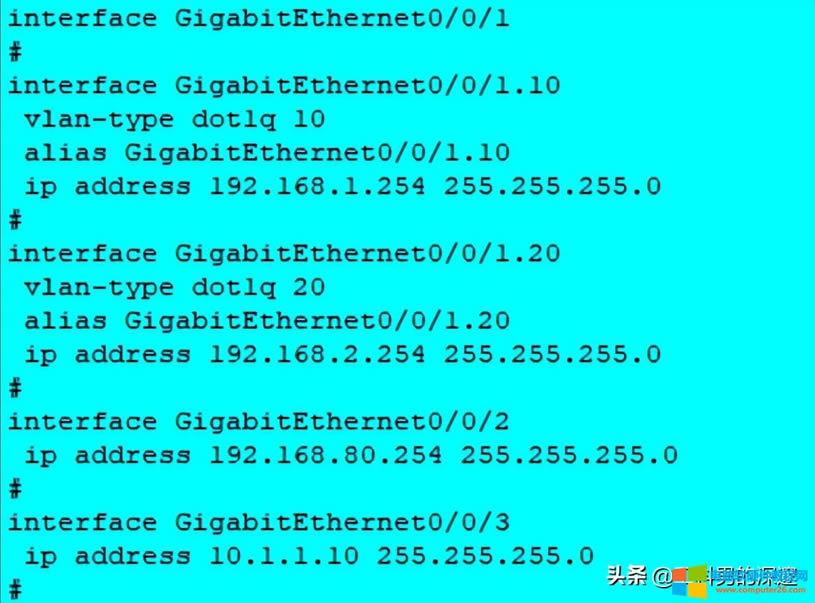 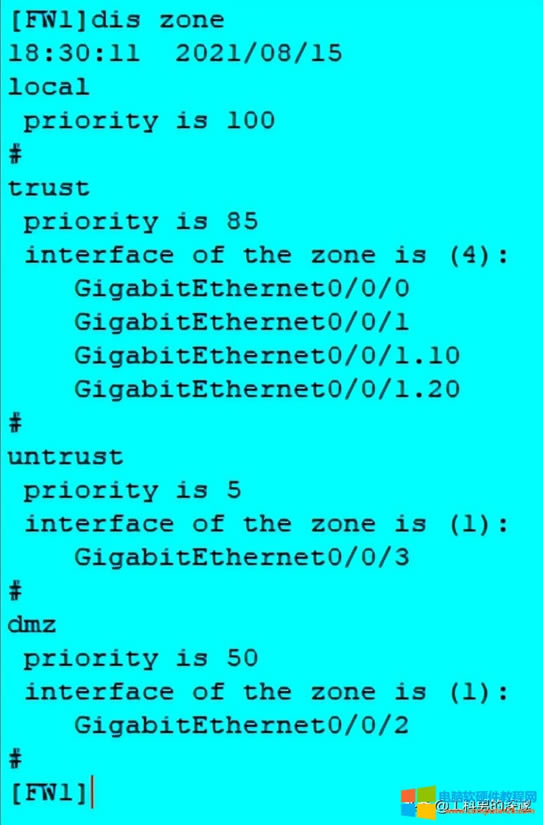 配置Trust用户访问互联网UnTrust1、创建地址池[FW1]nat address-group 1 10.1.1.20 10.1.1.21//配置NAT转换公网地址池; 2、配置NAT策略[FW1]nat-policy interzone trust untrust outbound [FW1-nat-policy-interzone-trust-untrust-outbound]policy 10 [FW1-nat-policy-interzone-trust-untrust-outbound-10]action source-nat //配置源NAT转换,也可以配置no-pat模式; [ [ [FW1-policy-interzone-trust-untrust-outbound-20]policy destination any 3、配置源NAT地址转换[ 4、No-Pat地址转换[ 5、配置Trust到untrust安全策略并放行[FW1]policy interzone trust untrust outbound [FW1-policy-interzone-trust-untrust-outbound]policy 20 [ [FW1-policy-interzone-trust-untrust-outbound-20]policy service service-set icmp//不配置表示允许所有; [FW1-policy-interzone-trust-untrust-outbound-20]action permit [FW1-policy-interzone-trust-untrust-outbound-20]q [FW1-policy-interzone-trust-untrust-outbound]q [FW1] 注意:按照数据包到防火的转发流程,先匹配安全策略,策略通过的话,再匹配源NAT。 6、检测配置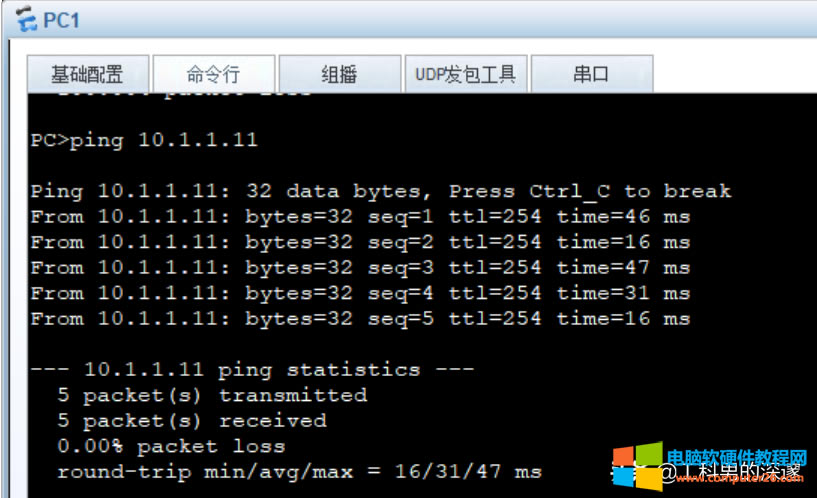 查看NAT策略 [FW1]display nat-policy all [FW1]display nat-policy interzone trust untrust outbound 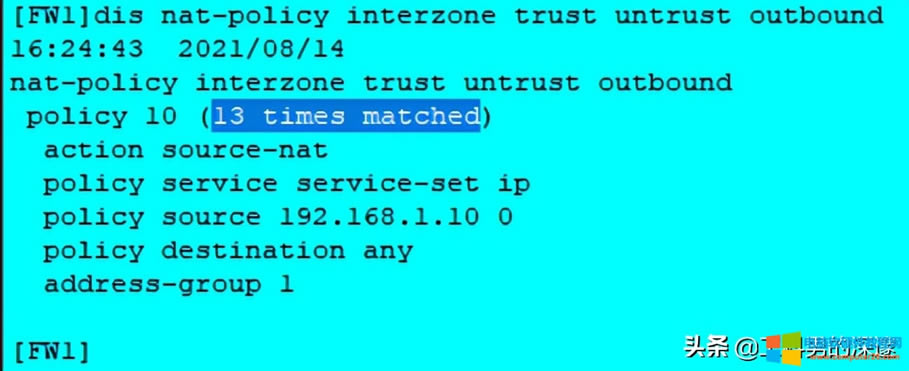 这个只有流量通过后,才能有数据; [FW1]display firewall session table 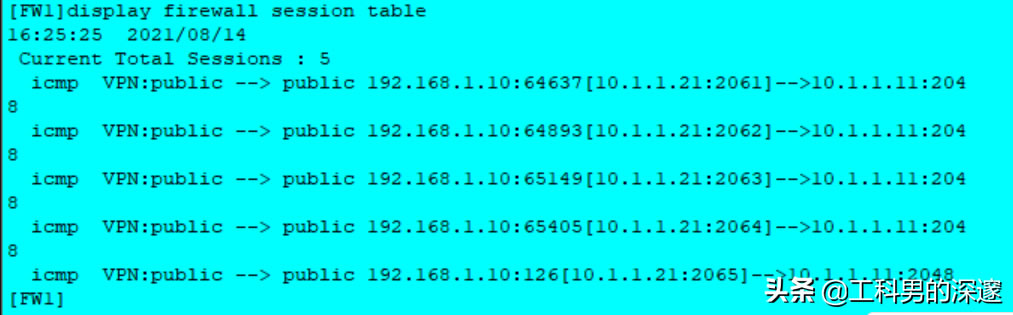 检查安全策略 <FW1>display policy all 7、创建防火墙路由[FW1]ip route-static 0.0.0.0 0.0.0.0 10.1.1.11 <FW1>display ip routing-table protocol static 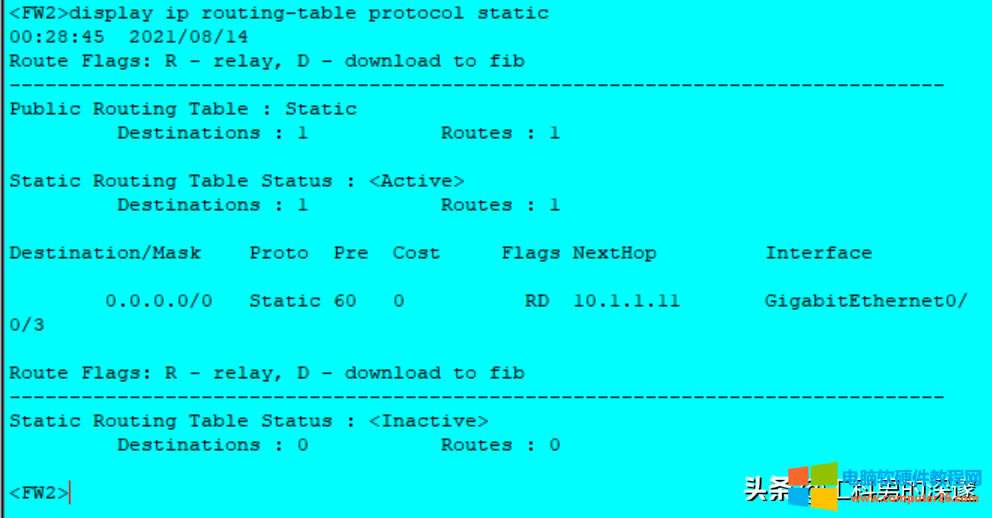 8、测试内部终端到公网PC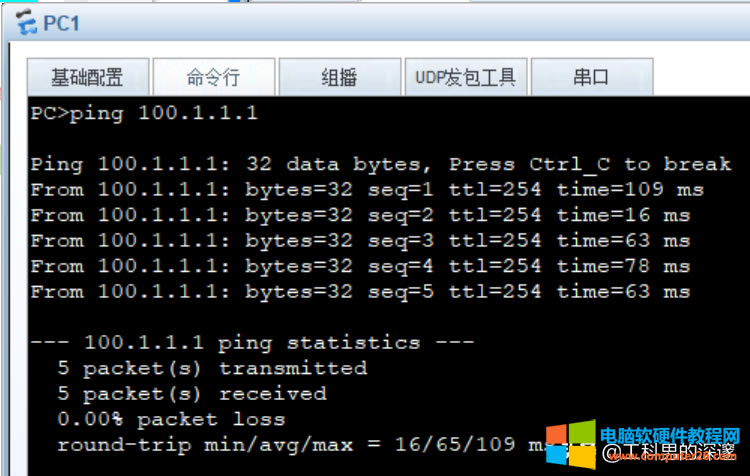 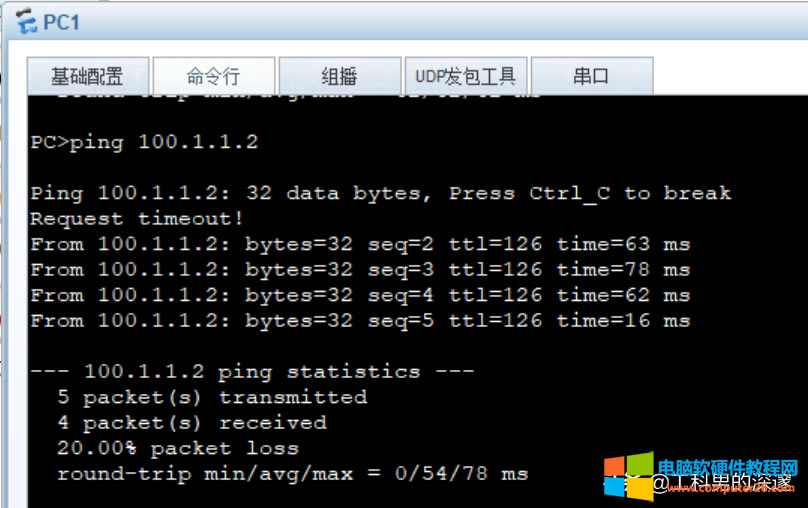 9、查看会话表<FW1>display firewall session table 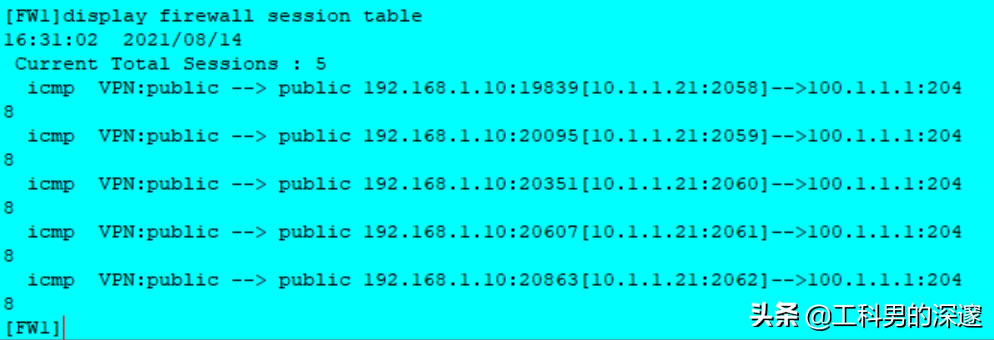 10、查看会话表详细信息<FW1>display firewall session table verbose 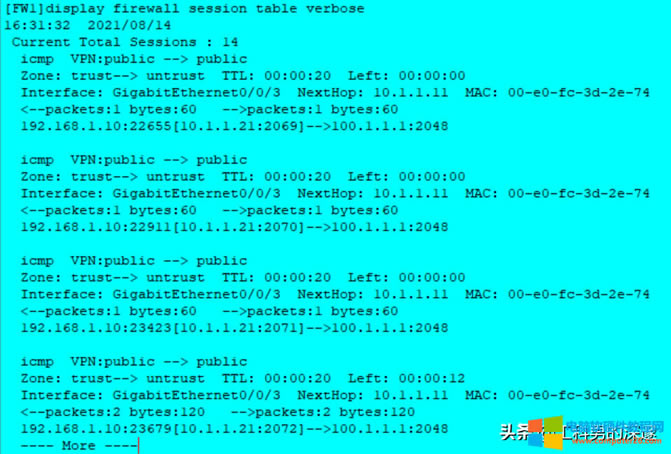 [FW1]display firewall packet-filter default all 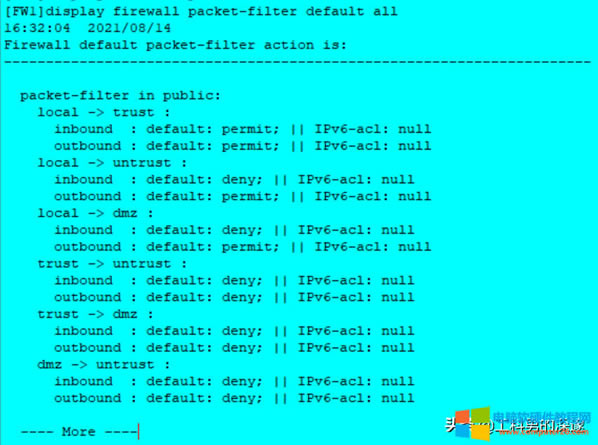 |
相关文章
上一篇:


